Očistite nekorištene .MSI i .MSP datoteke iz mape Windows Installer
Kada se aplikacije instaliraju i ažuriraju na operacijskom sustavu (Operating System)Windows 10 , skriveni direktorij označen kao C:\Windows\Installer koristi se za pohranu datoteka Microsoft Installer (MSI) i datoteka Windows Installer Patch (MSP)(Windows Installer Patch (MSP) files) . U ovom ćemo postu predstaviti različite načine na koje možete jednostavno i sigurno očistiti neiskorištene MSI i MSP datoteke(MSI and MSP files) iz mape Windows Installer u (Windows Installer)sustavu Windows 10(Windows 10) .
Ako koristite bilo koji softver Free Disk Space Analyzer(Free Disk Space Analyzer software) za Windows 10 da biste pronašli što zauzima višak prostora na vašem disku, to bi moglo pokazati da je mapa C:\Windsows\Installer jedna od njih. Ako provjerite mapu, tamo ćete najvjerojatnije pronaći mnogo MSI i MSP datoteka koje vjerojatno troše gigabajte prostora na disku.
Sada, kada pogledate pojedinosti(Property) o svojstvima MSI(MSI) i MSP datoteka u mapi Installer , one bi mogle pokazati da su povezane s trenutno instaliranim softverom. Drugi mogu biti iz softvera koji ste deinstalirali ili iz starih verzija koje su u međuvremenu zamijenjene. Oni više nisu potrebni i mogu se sigurno izbrisati.
Međutim, zagonetka je identificirati te MSI i MSP datoteke jer se ne preporučuje samo brisanje bilo koje MSI ili MSP datoteke jer bi moglo biti potrebno za ažuriranje, zakrpe ili deinstaliranje postojećih aplikacija i to može uzrokovati ozbiljne probleme u budućnosti koji zahtijevaju ponovnu instalaciju sustava Windows 10 .
Ipak, postoji nekoliko načina na koje možete sigurnije identificirati i izbrisati suvišne MSI i MSP datoteke iz mape Windows Installer u (Windows Installer)sustavu Windows 10(Windows 10) – predstavljamo ih u nastavku.
Oprez(Caution) : Budite oprezni prije nego što odlučite izbrisati bilo koju datoteku i ne zaboravite prvo stvoriti točku vraćanja sustava prije nego što nastavite. Ako niste sigurni, najbolje je da ništa ne brišete.
Očistite(Clean) neiskorištene MSI & MSP datoteke(MSP Files) iz mape Windows Installer
U ovom ćemo postu istaknuti 3 uslužna programa za čišćenje nekorištenih .MSI i .MSP datoteka iz mape Windows Installer u (Windows Installer)sustavu Windows 10(Windows 10) . Oni su:
1] WInstCleaner.ps1 PowerShell skripta
Sa skriptom WInstCleaner.ps1 (WInstCleaner.ps1) PowerShell možete ručno kopati u C:\Windows\Installer folder i odrediti koje su datoteke bez roditelja i koje bi trebale biti sigurno za brisanje. Budući da će datoteke zakrpa koje su još registrirane imati odgovarajući unos u registru, one koje nedostaju više nisu potrebne.
PowerShell skripta vam(PowerShell) pokazuje datoteke koje NE SMIJETE izbrisati iz mape Windows Installer jer su one još uvijek u upotrebi, a one koje nisu na popisu sigurno je ukloniti.
WInstCleaner.ps1 je ovdje dostupan za preuzimanje s microsoft.com(download from microsoft.com) .
2] PatchCleaner
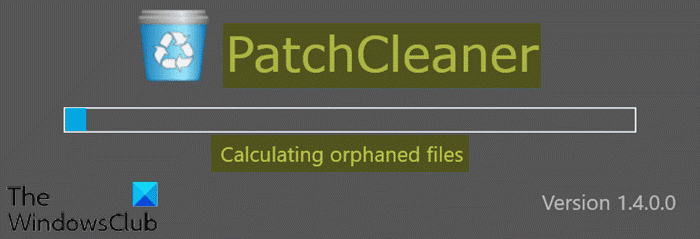
Patch Cleaner je posebno dizajniran za čišćenje suvišnih datoteka iz mape Installer . Patch Cleaner se pojavio 2015. godine, ali nije bilo ažuriranja od 2016., tako da se može sa sigurnošću reći da program više nije u razvoju.
Prijenosne verzije PatchCleanera(PatchCleaner) i instalacione verzije dostupne su za preuzimanje(download) .
3] Windows Installer Alat za čišćenje neiskorištenih datoteka(Files Cleanup Tool)

Alat za čišćenje neiskorištenih datoteka programa Windows Installer (WICleanup)(Windows Installer Unused Files Cleanup Tool (WICleanup)) tvrtke KZTechs može skenirati MSI i MSP datoteke bez roditelja u mapi Windows Installer i nudi vam mogućnost da ih izbrišete putem grafičkog korisničkog sučelja ( GUI ). Za skripte i korištenje naredbenog retka, WICleanup također uključuje verziju naredbenog retka u arhivi ( WICleanupC.exe ).
Da biste koristili WICleanup, sve što trebate učiniti je izdvojiti preuzetu ZIP datoteku(extract the downloaded ZIP file) , pokrenuti WICleanupUI.exe i kliknuti gumb Skeniraj(Scan) . Svi unosi koji se prikazuju u prozoru su datoteke bez roditelja i ručno označite okvire za ono što želite izbrisati.
WICleanup je dostupan ovdje za preuzimanje(download) .
SAVJET(TIP) : Ovaj će vam post pomoći u rješavanju problema s nedostajućim datotekama predmemorije Windows Installer .
With these 3 tools, you can clean up unused MSI and MSP files from the Windows Installer folder on Windows 10!
Related posts
Što su datoteke Windows Installer Patch (.MSP)? Možete li ih ukloniti?
Postoji problem s ovim Windows Installer paketom [popravljeno]
Windows Installer ne radi ispravno u sustavu Windows 11/10
Windows Installer visi - prikupljanje potrebnih informacija
Kako omogućiti prijavu programa Windows Installer u sustavu Windows 10
Kako pretvoriti PDF u MOBI na Windows 10
Kako urediti ili dodati metapodatke fotografijama i video datotekama u sustavu Windows 11/10
RegDllView vam omogućuje pregled svih registriranih DLL datoteka na Windows računalu
Što je datoteka Windows.edb u sustavu Windows 11/10
"Usluzi Windows Installer nije se moglo pristupiti" [RIJEŠENO]
Što je twain_32.dll u sustavu Windows? Je li virus?
Najbolji besplatni softver za kompresiju datoteka za Windows 11/10
Najbolji besplatni softver za univerzalni preglednik datoteka za Windows 11/10
Kako izbrisati datoteke i mape u sustavu Windows 11/10
File Blender je prijenosni besplatni softver za pretvaranje datoteka za Windows PC
Kako prenijeti datoteke sa starog tvrdog diska na novo Windows računalo
Kako pretvoriti MIDI u MusicXML u sustavu Windows 11/10
Kako promijeniti dopuštenja datoteka i mapa u sustavu Windows 11/10
Napravite popis datoteka i mapa pomoću FilelistCreator za Windows 10
Kako pretvoriti PDF dokument u višestraničnu TIFF sliku u sustavu Windows
